UDN
Search public documentation:
DistributionAppleMacCH
English Translation
日本語訳
한국어
Interested in the Unreal Engine?
Visit the Unreal Technology site.
Looking for jobs and company info?
Check out the Epic games site.
Questions about support via UDN?
Contact the UDN Staff
日本語訳
한국어
Interested in the Unreal Engine?
Visit the Unreal Technology site.
Looking for jobs and company info?
Check out the Epic games site.
Questions about support via UDN?
Contact the UDN Staff
发布Mac应用程序
概述
打包游戏并部署到Mac
- 点击 configuration (配置) 按钮:

这将会打开配置设置对话框。
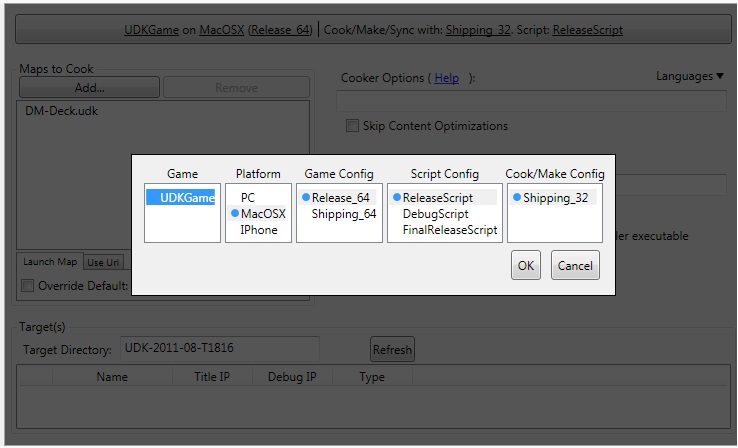
- 请确保按照以下方式进行设置:
针对开发的设置:
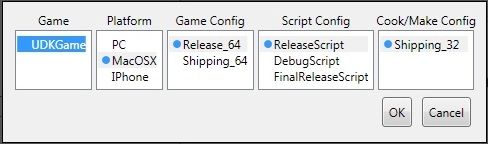
Game(游戏) Platform(平台) Game Config(游戏配置) Script Config(脚本配置) Cook/Make Config(烘焙/制作 配置) UDKGame MacOSX Release_64 ReleaseScript Shipping_32
针对发行游戏的配置:
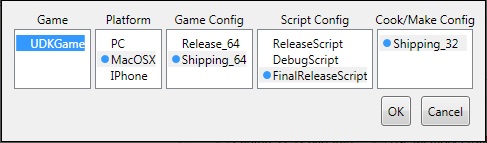
Game(游戏) Platform(平台) Game Config(游戏配置) Script Config(脚本配置) Cook/Make Config(烘焙/制作 配置) UDKGame MacOSX Shipping_64 FinalReleaseScript Shipping_32
点击 OK(确定) 按钮来保存设置。 - 如果之前 Mac Options(Mac选项) 部分不可见,那么现在它应该是可见的。如果您正在准备构建应用于Mac App Store的版本,那么请确保 Packaging Mode(打包模式) 设置为 Mac App Store 。否则,将其设置为 Normal(正常) 。

- 点击 Settings(设置)... 按钮来打开 Unreal Mac Configuration Wizard(Unreal Mac配置向导) ,并设置您的游戏的名称、图标、部署目标路径等。关于更多信息,请参照MacPackager工具 页面。
- 接下来,您需要添加需要打包到应用程序中的所有地图。这可以在maps(地图)部分完成:
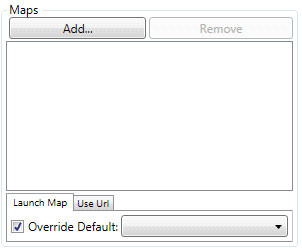
点击 Add(添加)... 按钮。将会打开一个窗口,列出当前游戏项目的所有现有地图。
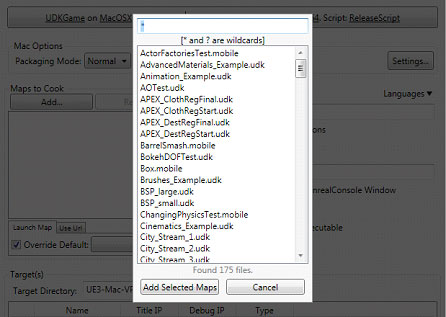
在列表中选择您想添加的地图:
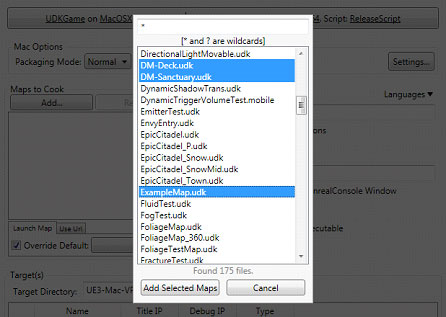
点击 Add Selected Maps(添加选中的图) 按钮来添加地图并关闭窗口。现在地图应该列在地图列表中了:
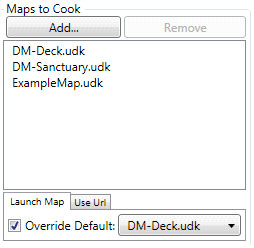
- 请通过点击以下显示的每个按钮并启用每步菜单中 Step Enabled(启用的步骤) 选项来启用 pipeline job(串行任务)的所有步骤。
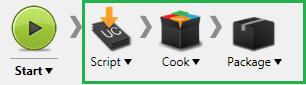
- 点击 Start(开始) 按钮来启动串行任务。当串行任务正在处理中时将会显示
 图像。一旦完成,输出窗口将会显示结果。
图像。一旦完成,输出窗口将会显示结果。

- 现在,打包的游戏已经准备好了。如果您将部署目标路径设置为Mac上的一个共享文件夹,那么您可以解压游戏,并且将会进行播放。
拖放式安装包
为了使得最终用户可以轻松地在Mac平台上安装您的应用程序,您可以创建一个拖放式安装包。关于如何针对您的UDK游戏设置这种类型的安装包的指南,请参照拖拽式Mac安装包页面。Mac App Store支持
需求
要想使用虚幻引擎3开发针对Mac App Store的游戏,您必须注册为Mac 开发人员。如果您还没有注册为iOS开发人员,那么您可以在 Mac开发者项目 网站进行注册。 注意: 注册为开发人员每年需要支付 99美元的费用。提交Mac 游戏
为了提交一个Mac 游戏到Mac App Store,您需要访问安装Mac系统的电脑。Apple要求使用仅针对Mac OS X上的Application Loader(应用程序加载器)工具来上传应用程序。 您需要在Mac机器上安装以下应用程序:- Application Loader(应用程序加载器)
